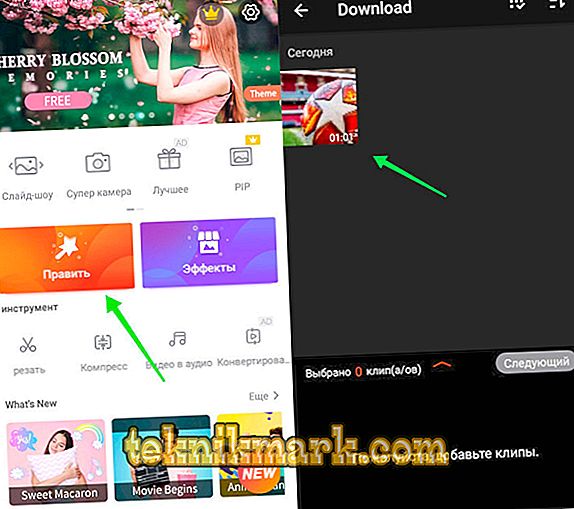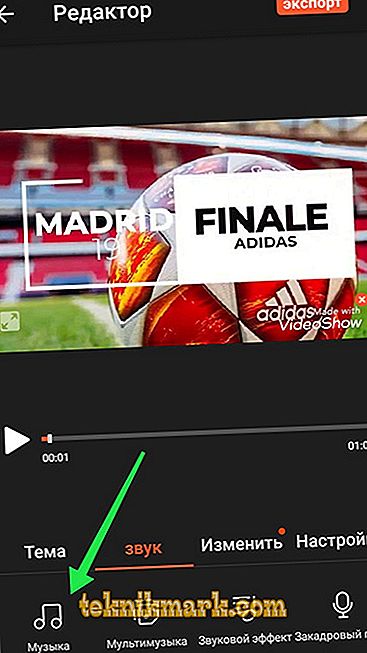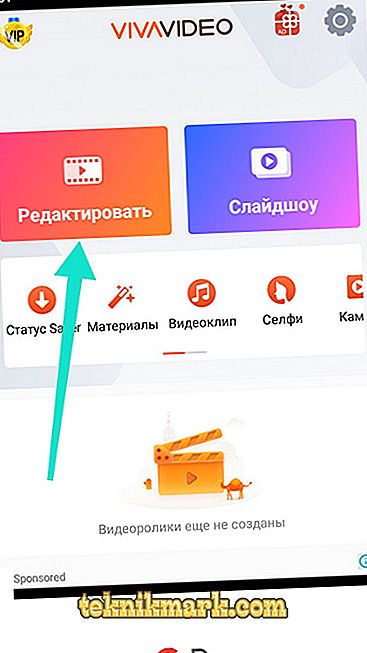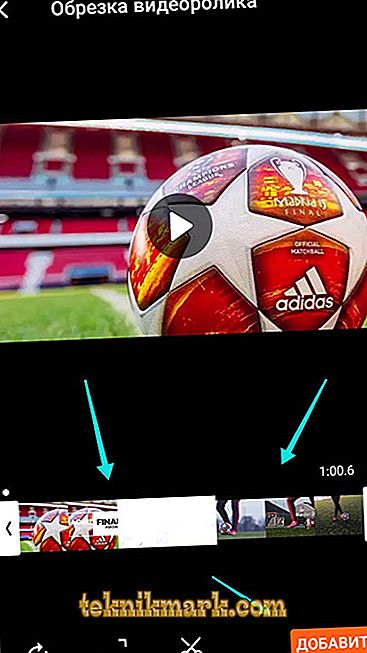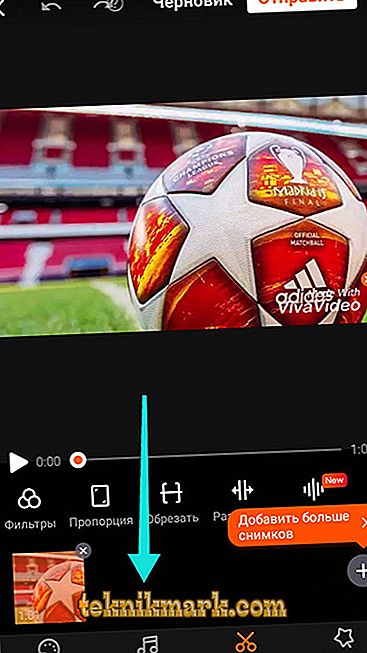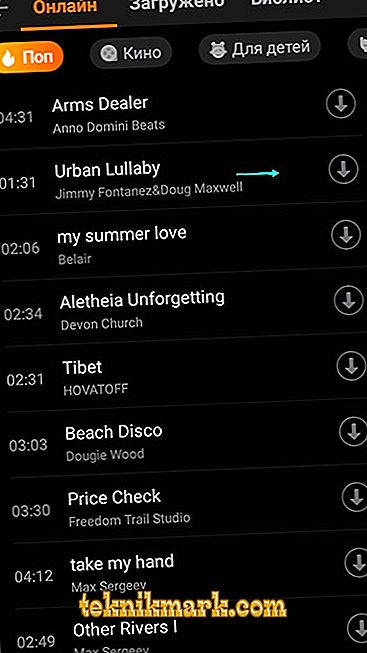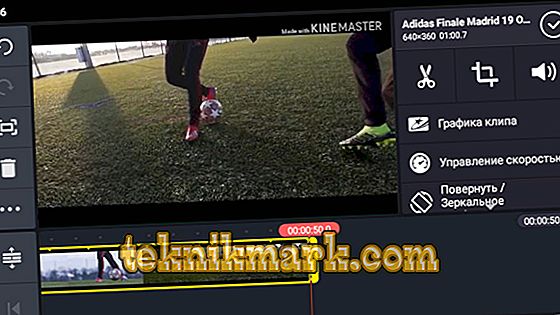Postati "YouTube zvijezda" trenutno može biti vrlo jednostavno. Sve što je potrebno je pametni telefon s dobrim fotoaparatom i nekoliko minuta za montiranje videozapisa. U isto vrijeme, za provedbu pristojne uređivanje videa, nema potrebe za korištenjem računalnih resursa, budući da mogućnosti modernih mobilnih uređaja omogućuju implementaciju svih standardnih zahtjeva kvalitete videozapisa postavljenih od strane javnosti ovog video hostinga i drugih resursa. U ovom ćemo članku govoriti o izboru softvera za dodavanje glazbe u videozapis isključivo pomoću pametnog telefona temeljenog na operativnom sustavu Android.

Dodavanje glazbe u videozapise na Androidu.
Vrh 3
Odmah treba napomenuti da za Android uređaje i za njihove izravne konkurente s iOS operativnim sustavom postoje desetine aplikacija koje vam omogućuju ne samo da stavite glazbu na video seriju, već i dodate različite efekte i prijelaze, filtere, naslove, bilješke i još mnogo toga. Većina ih se distribuira na osnovi shareware-a, tj. Skidanje i instaliranje, kao i funkcionalnost s određenim ograničenjima, pruža se besplatno, a prošireni skup značajki / alata otvara se samo uz dodatnu naknadu. I o trima najboljim aplikacijama koje su zadovoljile korisnike već dugi niz godina, o čemu će se dalje raspravljati.
«VideoShow»
“VideoShow” je priznati lider u svojoj kategoriji, koji je odavno dobio svjetsko priznanje i stekao svoje obožavatelje u više od 160 zemalja. Sredinom travnja 2019. VideoShow ima iznimno visoku prosječnu ocjenu 4, 6, što je posebno impresivno s obzirom na činjenicu da je ostalo više od 4.400.000 ocjena i više od 100.000.000 instalacija. Sučelje ovog softvera je jednostavno i što je moguće jasnije i lako je razumjeti zamršenost njegova rada. Na primjer, da bi se riješio problem postavljen u ovom članku, dovoljno je učiniti sljedeće:
- Kliknite na gumb "Uredi" i označite videozapis koji trebate.
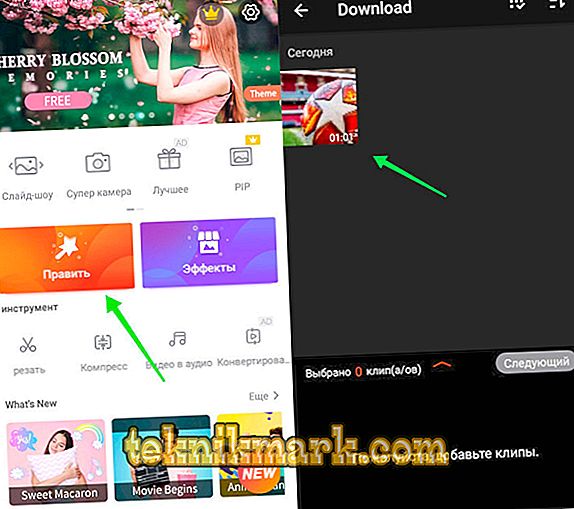
- Otvara se prozor za uređivanje, gdje ćete vidjeti mnoge varijacije onoga što se može dodati ili ukloniti iz preuzetog sadržaja.
- Idite na karticu "Zvuk" i kliknite na gumb "Glazba".
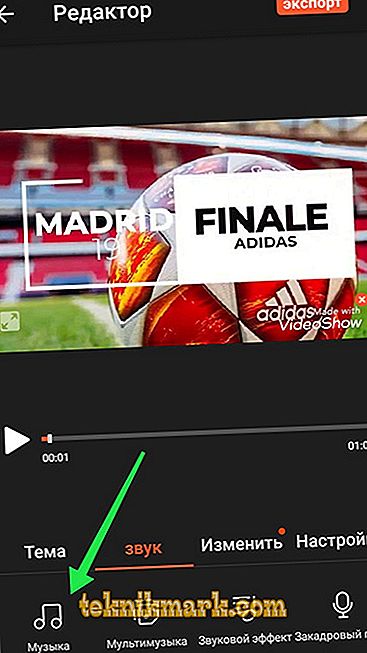
- Po analogiji s gore navedenim, pronađite željenu pjesmu i kliknite na nju.
- Otvorit će se mali prozor u kojem možete koristiti klizač za odabir fragmenta kompozicije (tj. Izrezati datoteku) ili ga u cijelosti dodati.

- Odabrani fragment bit će postavljen na video sekvencu i možete odmah slušati rezultat.
Osim toga, kao što je već spomenuto, aplikacija VideoShow nudi niz alata i standardnih tema koje vam omogućuju stvaranje zaista jedinstvenog sadržaja koji će svakako privući mnoge. Usprkos negativnim recenzijama nekih korisnika, program radi stabilno, a naplata se otpisuje u ustaljenoj redovitoj formi, što su potvrdili milijuni korisnika širom svijeta.
Viva iz QuVideo Inc
Ovo je manje poznati, ali ne manje funkcionalan urednik, koji također ima preko 100.000.000 preuzimanja. Ovaj softver ima lijepu nisko-ključnu ljusku, u mnogim aspektima sličnu prethodno citiranoj verziji. Načelo djelovanja je isto:
- Kliknite na gumb "Uredi" koji se nalazi na glavnom zaslonu.
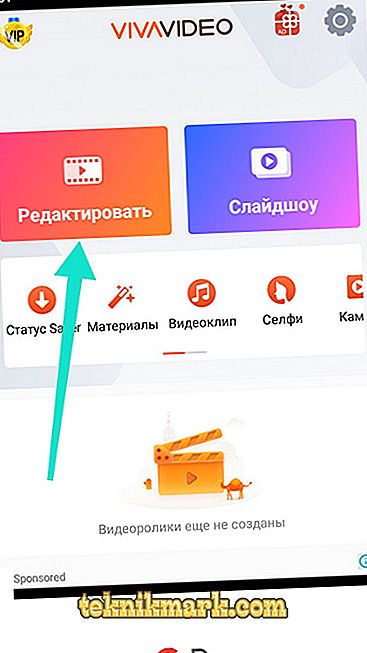
- Odaberite datoteku i postavite njezino trajanje, a zatim kliknite gumb “Dodaj”.
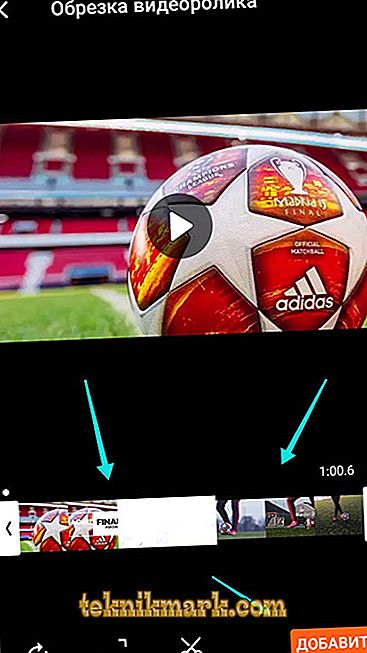
- Kliknite karticu "Glazba".
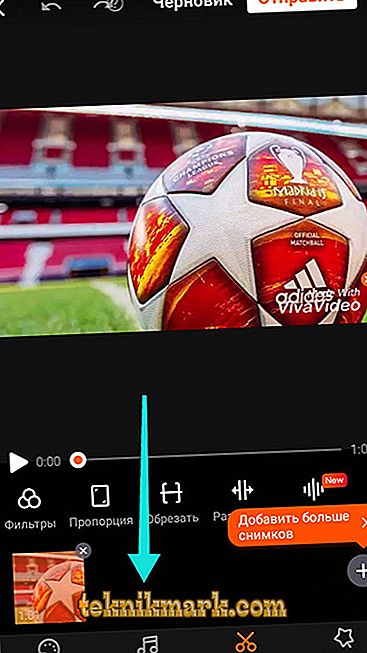
Veliki plus ove opcije je da su programeri uveli mogućnost dodavanja pjesama iz online kataloga, proširujući je na takav način da zadovolji glazbene ukuse većine korisnika.
- Odaberite potrebnu opciju i kliknite gumb "Dodaj".
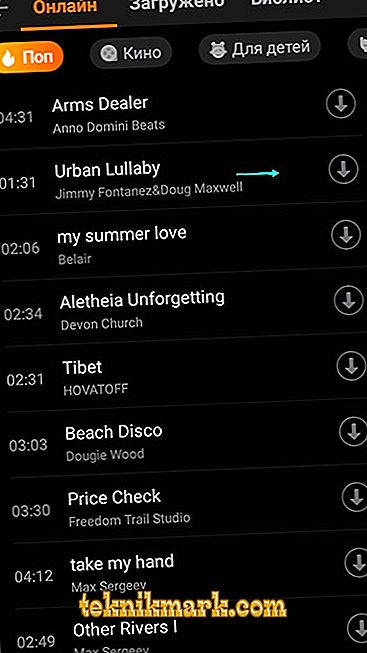
Odmah ćete vidjeti rezultat u prozoru za uređivanje. Sve je jednostavno, najfunkcionalnije i pristupačnije svakom korisniku za prilično lojalne troškove.
«KineMaster»
Ovo je solidniji urednik koji nudi neusporedivo veći funkcionalni dio zbog uvođenja složenijih alata za nelinearno uređivanje video sekvence. Aplikacija je odavno potvrdila svoju visoku razinu kvalitete i uspješno zadržala interese korisnika širom svijeta. Da biste riješili problem uz pomoć ovog softvera, potrebno je samo nekoliko radnji:
- Kliknite na gumb s ikonom u obliku čarobnog štapića na glavnom zaslonu.

- Unesite naziv novog projekta i kliknite "U redu".
- Pronađite željeni objekt i kliknite gumb "Dalje".
- Odaberite neku od standardnih tema ili je ostavite nepromijenjenom.

- Dodajte tekst ako želite.
- U završnoj fazi od vas će se tražiti da dodate pozadinsku podršku.
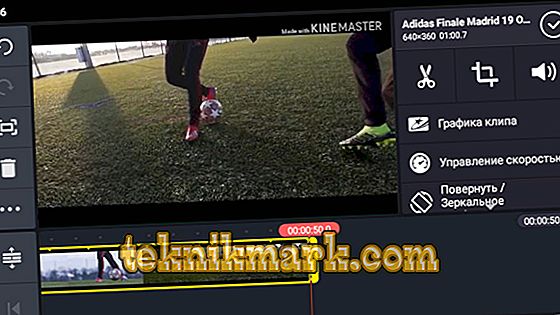
Koristite asortiman interne trgovine ili koristite dostupne skladbe u memoriji svog pametnog telefona. Otvorit će se prozor za uređivanje, u kojem možete ne samo dodati različite linearne efekte, nego i izvršiti višeslojno uređivanje, koje se gore navedene opcije ne mogu pohvaliti. Funkcionalnost i kvaliteta KineMaster-a u potpunosti zadovoljava očekivanja korisnika.
zaključak
U zaključku, vrijedi napomenuti da su gore navedene tri mogućnosti primjene samo mali dio onoga što se može naći na otvorenim prostorima "Google Playa". Izbor je zaista ogroman i iznimno raznolik, ne samo u smislu softverskih tehničkih mogućnosti, već iu smislu stvarnih troškova.